|
Passionata

(Résultat réduit)
Pour visualiser le tag en grandeur réelle, cliquez sur le tag
**********
Ce tutoriel est une traduction d'une création originale de Korda
dont j'ai obtenu la permission pour
la traduire.
Vous trouverez le tutoriel original
ici.
Pour visiter son site, cliquez ici
Thank you Korda to given me the permission to translate your
tutorial.
Il est strictement interdit de reproduire ce tutoriel et cette
traduction sans la
permission de l'auteur.
**********
La création de
cette traduction a été réalisée avec PSPX.
Vous aurez besoin pour faire ce tutoriel
Filtre
* Xero - Nostalgia
Pour télécharger ce filtre, cliquez ici
Installer le filtre dans le répertoire Plugins de votre choix
Matériel
* Tubes - Pinceau (À importer)
Placer le matériel dans les répertoires de votre choix
Le tube de la femme est une création de SuziSgai
du groupe d'échange
ArtInfinity_Tubes
** Les calques de
certains tubes sont invisibles afin
de réduire le poids du fichier Matériel.
Pour les rendre visible, enlever le X rouge dans la palette des
calques. **
Il
est strictement interdit d'enlever
la signature, de renommer les tubes ou de redistribuer les tubes
sans l'autorisation écrite des créateurs de ces tubes.
Merci de respecter leurs conditions d'utilisations.
**********
Télécharger le matériel ici
Attention
En cliquant sur le lien, vous
aurez une nouvelle fenêtre qui s'ouvrira.
Repérer dans la liste le fichier Matériel dont vous avez
besoin.
Cliquez dessus. Une autre fenêtre va s'ouvrir.
Dans le bas de la fenêtre, vous verrez un décompte de 10
secondes
Quand vous verrez le mot Download apparaître, cliquez dessus.
Télécharger le matériel du tutoriel.
**********
Sauvegardez souvent !
Vous êtes prêts ? Alors allons-y !
**********
Préparation.
Ouvrir les tubes
À l'aide de la touche Shift et la lettre D de votre clavier,
faire une copie des tubes. Fermer les originaux
Vous devez importer les pinceaux.
Fichier - Importer - Pinceau personnalisé
Aller jusqu'au dossier où vous avez enregistré les fichiers des
pinceaux
Sélectionner les deux fichiers.
Cliquer sur Ouvrir
Une fenêtre va s'ouvrir
Sélectionner les deux fichiers
Cliquer sur le bouton Ajouter
Vous les verrez apparaitre à droite
Cliquer sur Ok.
Le pinceau s'enregistra par défaut dans le dossier Pinceaux de
votre
répertoire Mes Fichiers PSP
**********
Palette Styles et Textures.
Mettre la couleur #1e1e1e en Premier plan
et la couleur Blanche en Arrière-plan
Ouvrir la fenêtre de configuration de la couleur Premier plan
Onglet Dégradé
Repérer le dégradé Premier plan-Arrière-plan
Style Rectangulaire - Angle à 140 - Répétitions à 2 - Inverser
décoché
Lier le Centre et la Source coché
Colonne Centre
Horizontal à 8
Vertical à 29
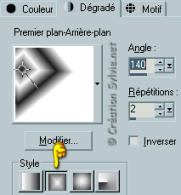
**********
Étape 1.
Ouvrir une nouvelle image 600 x 550 pixels, fond transparent
Outil Pot de peinture
Appliquer le dégradé dans la nouvelle image
Réglage - Flou - Flou gaussien
Rayon à 55
Étape 2.
Aller au tube SS_1028_Misted
Édition - Copier
Retourner à votre fond
Édition - Coller comme nouveau calque.
Placer à droite

Étape 3.
Aller au tube lines
Édition - Copier
Retourner à votre fond
Édition - Coller comme nouveau calque.
Placer dans le bas du tag
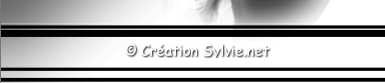
Effets - Effets 3D - Ombre de portée
0 ~ 0 ~ 72 ~ 19.00, couleur Noire
Étape 4
Calques - Nouveau calque raster
Outil Pinceau
Repérer le pinceau lines_5
Palette Styles et Textures
Cliquer sur le petit rond Dégradé et choisir le petit rond
Couleur
Appliquer le pinceau sur l'image
Note
L'endroit où vous l'appliquer n'a pas d'importance.
Nous le déplacerons par la suite
Image - Redimensionner
Redimensionner le calque à 80%
Décocher Redimensionner tous les calques
Répéter une autre fois le Redimensionnement
Replacer le calque à gauche entre les lignes

Calques - Agencer - Déplacer vers le bas
Calques - Dupliquer
Image - Miroir
Étape 5
Palette des calques
Activer le calque en haut de la pile
Étape 6
Calques - Nouveau calque raster
Outil Pinceau
Repérer le pinceau happy
Appliquer le pinceau dans le coin inférieur gauche
Effets - Effets 3D - Ombre de portée
0 ~ 0 ~ 72 ~ 19.00, couleur Noire
Calques - Fusionner - Tous aplatir
Étape 7.
Image - Ajouter des bordures - Symétrique coché
Taille à 1 pixel = Couleur Noire
Image - Redimensionner
Redimensionner le tag à 90%
Étape 8.
Image - Ajouter des bordures - Symétrique coché
Taille à 40 pixels = Couleur Blanche
Sélectionner la bordure
Palette Styles et Textures
Cliquer sur le petit rond Couleur et choisir le petit rond
Dégradé
Ouvrir la fenêtre de configuration du dégradé
Garder la même configuration mais cocher Inverser
Outil Pot de peinture
Appliquer ce dégradé dans la sélection
Étape 9.
Effets - Modules externes - Xero - Nostalgia
0 ~ 0 ~ 0 ~ 43 ~ 0 ~ 0
Effets - Effets de bord - Accentuer davantage
Sélections - Désélectionner tout
Étape 10
Image - Ajouter des bordures - Symétrique coché
Taille à 1 pixel -
Couleur Noire.
Redimensionner à 600 pixels de largeur
Étape 11.
Ajouter votre signature
Calques - Fusionner - Fusionner les calques visibles
Voilà ! Votre tag est terminé
Il ne vous reste plus qu'à ll'enregistrer en
format JPG,
compression à 25.
J'espère que vous avez aimez faire ce tutoriel. :)

Retour
aux traductions des créations de Korda
Retour au menu Mes Traductions
Retour au menu principal

(Pour m'écrire, cliquez sur ce logo)

Tous droits réservés © 30-12-2006
|